По статистике, поисковик Google уже много лет является одним из самых популярных сайтов. Ищут все, от мала до велика, ищут всё, от "где скачать кино" и до "почему девушки любят парней". Однако лишь единицы подозревают о том, что поиск в интернете выходит за рамки www.google.com или www.google.ru. И мы говорим не о Яндексе, а о том, что поисковые запросы можно тонко настроить под себя и сделать поиск по-настоящему мощным оружием в борьбе за актуальную информацию…
Очень мало пользователей подозревает о том, что прямо из браузера можно найти информацию про сериалы на Wikipedia, приказать Google выдавать результаты только за последний год, осуществлять поиск по тому сайту, на котором вы находитесь! Портал DELFI срывает покровы и рассказывает о приемах, которые навсегда изменят вашу жизнь… или, по крайней мере — привычки.
Для начала простой факт: современные браузеры поддерживают поиск прямо из адресной строки. Не обязательно сначала писать www.google.com, а потом набирать там "Softmixer". Достаточно написать эту фразу прямо в адресной строке, там, где у вас сейчас написано http://www.softmixer.com, и нажать клавишу Enter. После этого браузер осуществит поиск через поисковик, установленный в вашем браузере по умолчанию.
Чтобы воспользоваться предложенными нами возможностями нестандартного поиска, вам придется добавить нужный поисковый запрос и снабдить его простым и понятным (вам) сокращением. После этого "продвинутый" поиск заиграет новыми красками: чтобы сразу искать про президента России, допустим, на Wikipedia будет достаточно, например, просто набрать в адресной строке: "wiki президенты России".
Ниже мы расскажем, как это сделать в разных браузерах, за исключением Internet Explorer. К сожалению, Microsoft убрала возможность легко и просто добавлять в Internet Explorer произвольные пользовательские поисковые запросы, мотивируя это "низкой востребованностью данной возможности". Если вы действительно хотите эффективно искать в интернете, установите Google Chrome, Mozilla Firefox или Opera.
Чтобы изменить поиск по умолчанию в Google Chrome, щелкните правой кнопкой мыши по адресной строке и выберете в меню опцию Edit search engines (скорее всего она будет самой нижней). У вас появится длинный (или не очень) список уже известных браузеру нестандартных запросов, и в самом, самом низу — мини-форма для ввода нового. В первом поле — укажите название, например, Wikipedia. Во втором — выбранное вами сокращение (допустим: wiki). Ну а в третьем, собственно, нестандартный запрос.
В Opera зайдите в настройки браузера (через общее меню или, что быстрее, нажав Ctrl-F12) и выберите закладку Search ("Поиск"). В ней будет список поисковых машин и запросов. Чтобы добавить новый, нажмите кнопку Add, а затем Details. Name – название, Keyword — сокращение, по которому вы будете искать, Address – ссылка.
В Mozilla Firefox придется действовать через закладки — в этом браузере все произвольные поисковые запросы могут быть добавлены в виде закладок, в которых в поле "Адрес" должна быть указан сам запрос, а в поле "Краткое имя" — то, что вы станете писать в браузере для осуществления поиска.
Ну а теперь наступило время самих "хитрых" запросов.
Особый поиск через Google
По умолчанию Google ищет за период, который кратко описывается как "все время существования интернета". Приятно, конечно, но бывает, что это не очень удобно. Чтобы ограничить поисковик, например, одним годом сделайте следующий запрос:
https://www.google.com/search?hl=ru&tbo=1&tbs=qdr:y&q=%s
В этой строке можно играть с разными параметрами. hl=ru, это, очевидно, язык. Если в "qdr:y" заменить "y" на "d" — Google выдаст результаты за минувшие сутки, а если в "1&tbs" цифру 1 поменять на 5 — за пять дней.
Особый поиск на Wikipedia
У Wikipedia есть свой достаточно мощный поисковый "движок", который позволяет создавать особые поисковые запросы. Если составить запрос с этой строкой, то можно сразу искать список серий по сезонам любимого сериала:
http://en.wikipedia.org/wiki/Special:Search?search=list+of+%s+episodes
А этот поисковый запрос позволит сразу перейти к дискографии любимой группы:
http://en.wikipedia.org/wiki/Special:Search?search=%s+discography
Вообще в "Википедии" достаточно много таких возможностей. О том, как "тонко настроить" поиск в Wiki, лучше всего прочитать в самой Wiki.
Особый поиск на Google Maps
Это не совсем интернет-поиск, однако, трюк с картами Google настолько восхитителен, что мы просто не можем не поделиться им. Итак, добавьте следующий поисковый запрос:
http://maps.google.com/maps?f=q&source=s_q&hl=en&q=from+my+home+address+to+%s
Где "from+my+home+address" надо заменить на адрес, с которого вы обычно ищите, например, "Москва, Суворовская 22". Ну и теперь, если вы в этом поиске введете любой другой адрес, Google услужливо рассчитает маршрут движения и покажет его на карте.
Особый поиск на текущем сайте
Для того, чтобы браузер искал на сайте, на котором вы сейчас находитесь, добавьте следующий "запрос":
javascript:location='http://www.google.com/search?num=100&q=site:'%20+%20escape(location.hostname)%20+%20'%20%S'%20;%20void%200
Правда, к сожалению, это работает в Google Chrome и Mozilla Firefox, но не в Opera.
Особый поиск: другие полезные запросы
Чтобы автоматически искать перевод слова в Google Translate:
http://translate.google.com/#auto|ru|%s
Чтобы переводить латы в евро (для обратного перевода поменяйте в ссылке обозначения валют):
http://www.xe.com/ucc/convert/?Amount=%s&From=LVL&To=EUR
Чтобы проверять правильность слова на Gramota.ru:
http://gramota.ru/slovari/dic/?word=%s&all=x
Искать файлы на rutracker.org:
http://rutracker.org/forum/tracker.php?max=1&nm=%s
А это поиск для The Pirate Bay:
https://thepiratebay.se/search/%s/0/99/0
Все видео на YouTube:
И наконец, книжки в популярных сетевых библиотеках:
http://lib.rus.ec/search/%s
http://www.litres.ru/pages/biblio_search/?q=%s
http://flibusta.net/booksearch?ask=%s
Статья на тему:
Шестнадцать способов "гуглить" как профессионал
 Reviewed by Симонов И
on
21:09
Rating:
Reviewed by Симонов И
on
21:09
Rating:




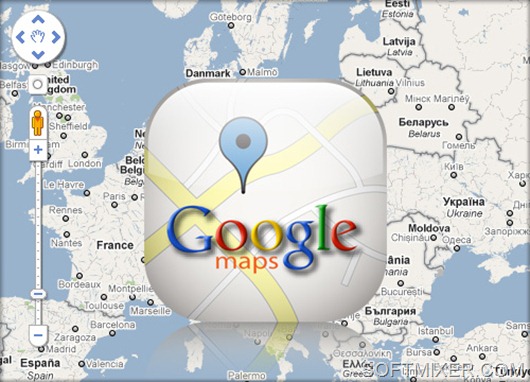













Комментариев нет:
Дорогие читатели!
Мы уважаем ваше мнение, но оставляем за собой право на удаление комментариев в следующих случаях:
- комментарии, содержащие ненормативную лексику
- оскорбительные комментарии в адрес читателей
- ссылки на аналогичные проекту ресурсы или рекламу
- любые комментарии связанные с работой сайта